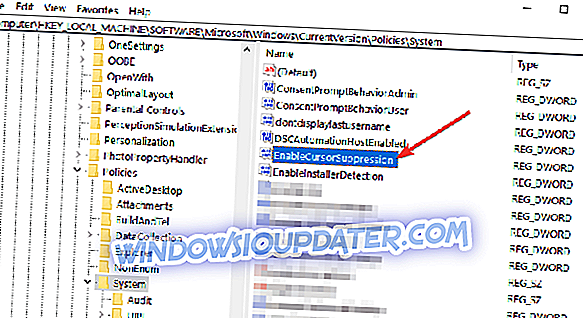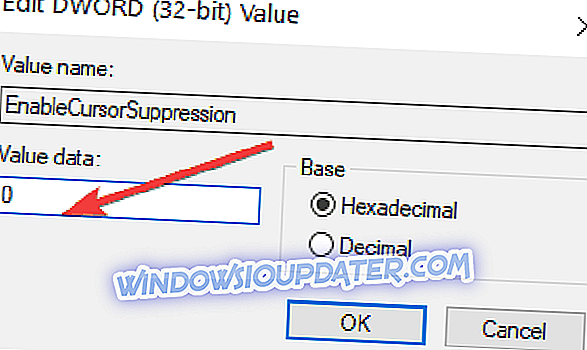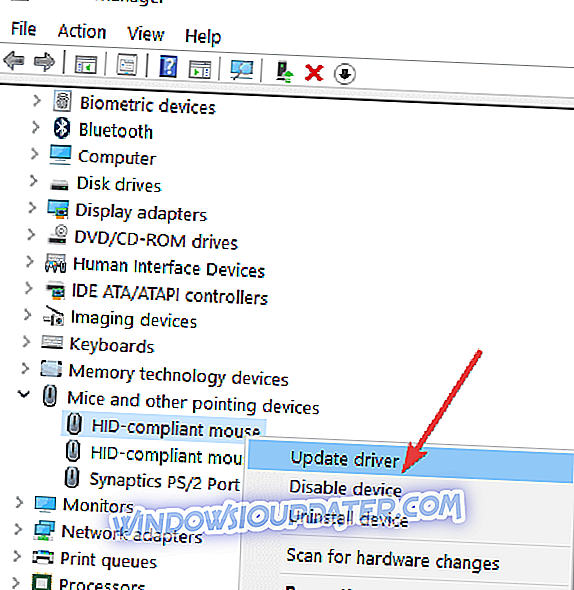Musemarkøren er usynlig
- Tryk på CRTL + ALD + DEL
- Tweak din registreringsdatabase
- Kør fejlfindingsenheden Hardware og enheder
- Opdater eller rul tilbage din musedriver
Mange brugere bragte en række Windows-problemer under vores opmærksomhed, og vi besluttede at forklare dig, hvordan du styrer og reparerer din musemarkør, hvis det bliver utilgængeligt eller usynligt. Dette problem opstår normalt, når du genstarter systemet eller genoptager fra sovemodus i Windows 8.1 eller Windows 10. Derfor behøver du kun at følge instruktionerne nedenfor, og du vil få markøren tilbage i Windows 8.1, 10.
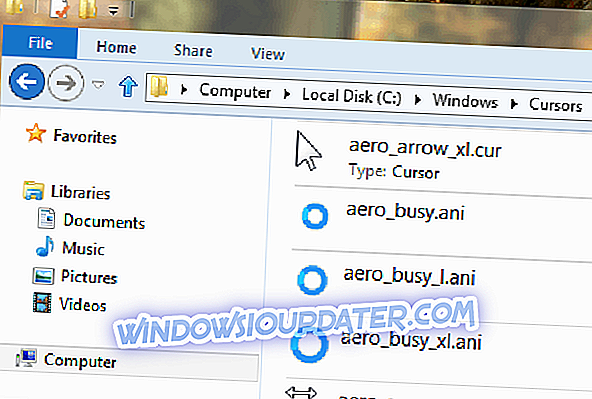
Markøren bliver usynlig efter et par Windows 8.1, 10 opdateringer, som systemet installerer automatisk. Ved at bruge funktionen Registreringseditor, der er tilgængelig på vores Windows 8.1, 10-operativsystem, kan du implementere en permanent løsning på dette problem.
Musemarkøren er usynlig. Hvordan reparerer jeg det?
1. Tryk på CRTL + ALD + DEL
Denne indstilling er ikke en permanent løsning, men det giver dig markøren tilbage om få sekunder.
- Tryk og hold knapperne: "Ctrl", "Alt" og "Slet" på tastaturet.
- Tryk på "Escape" -knappen for at komme tilbage til din normale Windows-skærm.
- Når du har anvendt ovenstående trin, skal din hovedmarkør være tilgængelig igen, så du kan bruge den.
2. Tweak din registreringsdatabase
Denne mulighed vil gennemføre en permanent løsning på dit problem.
- Mens du er på skærmen "Start" i dit Windows 8.1-operativsystem, skal du venstre klikke eller trykke på ikonet "Desktop".
- Tryk og hold "Windows" knappen og "R" knappen for at hente dialogboksen "Kør".
Bemærk: En anden måde at få adgang til vinduet "Kør" er at højreklikke eller holde tryk på knappen "Start" og venstre klik eller tryk på "Kør" -funktionen.
- I dialogboksen "Kør" skal du skrive følgende: "Regedit" men uden citaterne.
- Tryk på "Enter" knappen på tastaturet eller venstre klik på "OK" knappen placeret nederst i "Run" vinduet.
- Hvis du er hurtig med en brugerkonto kontrolmeddelelse, skal du venstre klik eller trykke på "Ja" knappen for at fortsætte yderligere.
- Venstre klik på eller klik på mappen "HKEY_LOCAL_MACHINE" for at åbne den i venstre side.
- I mappen "HKEY_LOCAL_MACHINE" finder du og venstre klik for at åbne mappen "SOFTWARE".
- I mappen "SOFTWARE" klikker du venstre eller klikker på "Microsoft" -mappen for at åbne den.
- I "Microsoft" mappen venstre klik eller tryk for at udvide mappen "Windows".
- I "Windows" mappen venstre klik eller tryk for at udvide mappen "CurrentVersion".
- I mappen "CurrentVersion" venstre klik eller tryk for at udvide mappen "Politikker".
- I mappen "Politikker" skal du venstre klikke eller trykke for at udvide mappen "System".
- Nu i mappen "System" skal du søge på højre side for navnet "EnableCursorSupression".
- Dobbeltklik på funktionen "EnableCursorSupression".
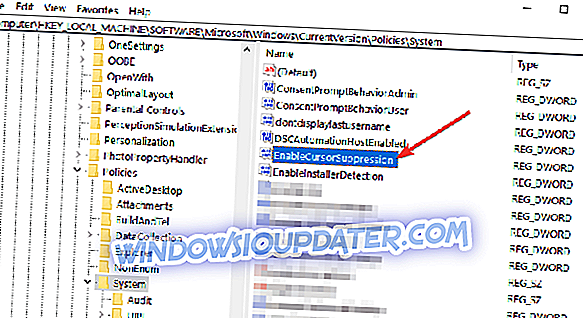
- I vinduet, der dukker op, skal du have en værdi på "1" i feltet "Værdidata".
- Du skal skifte fra "1" nummer til "0" nummer i feltet "Værdidata".
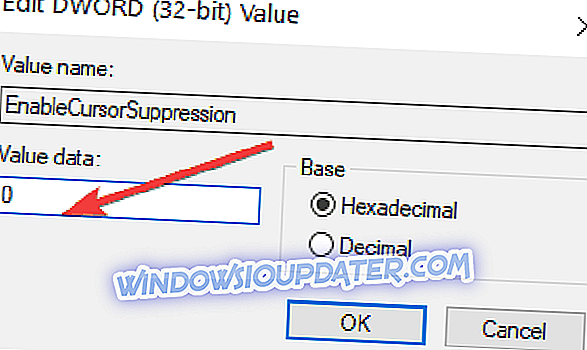
- Venstre klik eller tryk på "OK" knappen.
- Luk vinduet "Registreringseditor".
- Genstart dit Windows 8.1-operativsystem.
- Kontroller, om markøren fungerer korrekt nu.
Hvis du stadig har problemer med din hardware, eller du simpelthen vil undgå dem i fremtiden, anbefaler vi dig at downloade dette værktøj (100% sikkert og testet af os) for at løse forskellige pc-problemer, som f.eks. Hardwarefejl, men også filtab og malware.
3. Kør fejlfindingsenheden Hardware og enheder
Hvis din musemarkør stadig ikke findes, kan du også bruge den indbyggede fejlfinding til at bringe den tilbage. Åbn Kontrolpanel> Gå til alle kontrolpanelets elementer> Fejlfinding> Alle kategorier> Start fejlfinding af hardware og enheder.

4. Opdater eller rul tilbage din musedriver
Din musemarkør kan være forsvundet på grund af driverproblemer. I dette tilfælde skal du kontrollere dine musedrivere og sørge for, at du har installeret den nyeste driverversion. På den anden side, hvis dette problem opstod kort tid efter, at du opdaterede dit operativsystem, kan det være en god løsning at rulle tilbage. Nogle gange er de nyeste drivere muligvis ikke fuldt kompatible med din hardware.
- Gå til Start> skriv 'enhedsadministrator'> gå til mus og andre pegeenheder
- Højreklik med musen og vælg Opdater, hvis du vil opdatere driverne
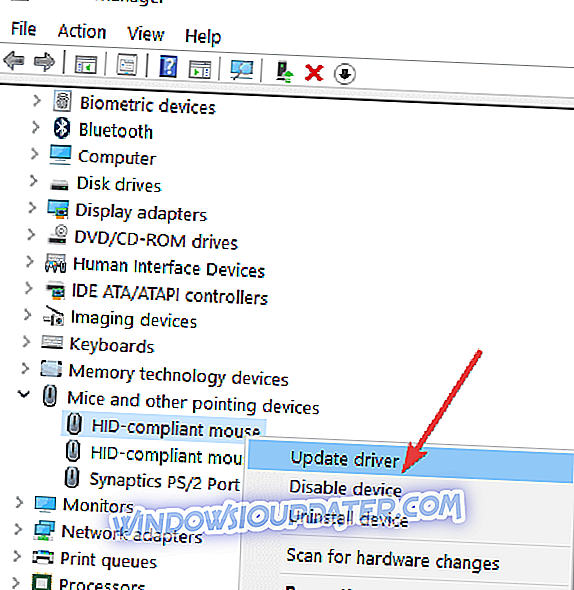
- Hvis du vil rulle tilbage til en tidligere version, skal du højreklikke på musedriveren> klikke på Egenskaber
- Gå til fanen Driver> vælg Rul tilbage driver, hvis indstillingen ikke er gråtonet.
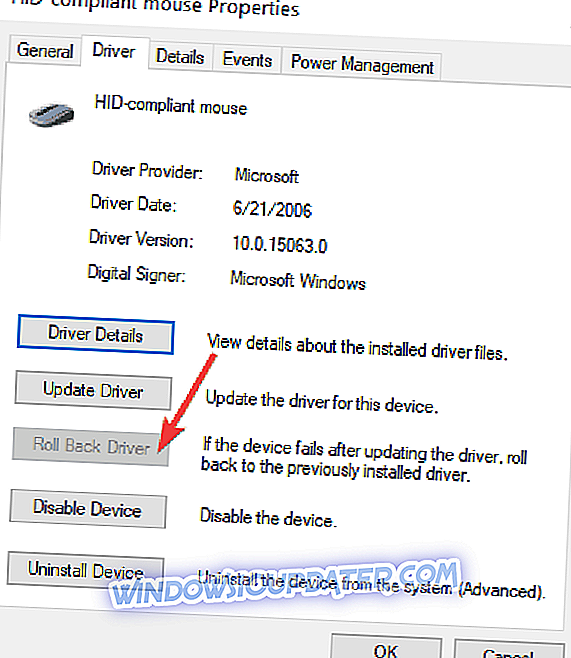
Dette er alt, hvad du skal gøre for at bringe din hovedmarkør tilbage i Windows 8.1, 10, hvis den bliver usynlig under brug. Hvis du har brug for yderligere hjælp om dette emne, skal du kontakte os i nedenstående bemærkninger, så vi hjælper dig hurtigst muligt.
YDERLIGERE FEJLFINDINGSVEJLEDNINGER FOR AT FASTSTILLE MUSPUNKTERSPØRGSMÅL:
- Muspeger forsvinder i Windows 8.1, 8, 7 [Fix]
- Fix: Musemarkør forsvundet i Windows 10
- Sådan tilslutter du en Bluetooth-mus til Windows 10, 8.1